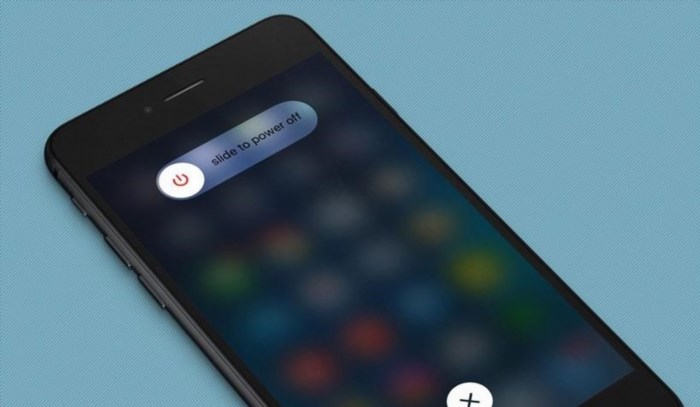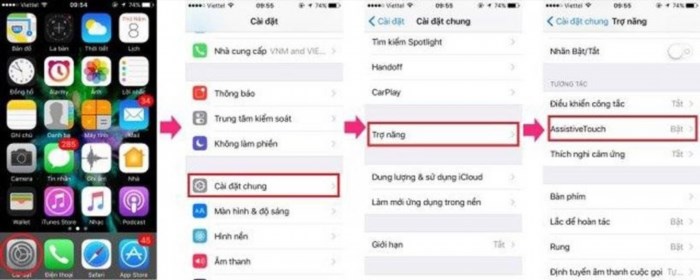Thường, điện thoại iPhone của bạn đang hoạt động, nhưng đột ngột nút Home của iPhone không hoạt động, không thể bấm được. Hãy thử khởi động lại thiết bị của bạn để xem có thể giải quyết tình trạng này không nhé. Đừng lo lắng.
IPhone có thể được ngắt kết nối bằng cách bấm và giữ nút nguồn khoảng 5 giây. Sau đó, trên màn hình sẽ hiển thị biểu tượng ngắt kết nối. Bạn chỉ cần vuốt nó sang phía bên phải để ngắt kết nối. Sau khi đã ngắt kết nối, bạn có thể khởi động lại iPhone.
2. Vệ sinh lại nút Home trên iPhone
Bạn cũng có thể reset lại nút Home trên iPhone của mình, ngoài việc khởi động lại thiết bị iPhone để khắc phục tình trạng nút Home iPhone không hoạt động.
(Chú ý: các bạn tránh để chất lỏng cồn tràn vào màn hình của máy) Bước 1: Các bạn nhỏ trực tiếp từ 2 đến 3 giọt chất lỏng cồn vào nút Home.
Tiếp theo, bạn hãy sử dụng một miếng bông tăm nhỏ (hoặc một miếng vải nhỏ) nhấp liên tục vào phím Home để giúp cồn thấm vào bộ phận và khung, sau đó lau sạch phím Home. Sau đó, tiến hành Bước 2.
Đã được giải quyết chưa? Kiểm tra và sửa lỗi nút Home trên iPhone và làm vệ sinh nút Home trên iPhone, sau đó chờ đợi từ 10 đến 15 phút. Bước 3: liệu việc này đã được giải quyết chưa?
3. Hiệu chỉnh lại nút Home trên iPhone
Sau đây, vấn đề này sẽ được giải quyết bằng cách thử các bước điều chỉnh nút Home iPhone. Trong trường hợp nút Home iPhone của bạn không hoạt động được do xung đột phần mềm với các ứng dụng trên thiết bị, bạn có thể thử.
Khi màn hình hiển thị để tắt điện, các bạn nhấn và giữ phím Power trên iPhone. Đầu tiên, vuốt màn hình.
Chúng ta đã hoàn thành khi màn hình như hình trên bị tắt sau khi giữ phím home trong khoảng 5-10 giây. Sau đó, quay trở lại giao diện màn hình chính của thiết bị. Bạn hãy kiểm tra xem nút Home của iPhone có bị tê liệt không, có thể nhấn được hay không?
4. Sử dụng nút Home ảo trên iPhone
Sau đây bạn có thể bật tính năng nút Trang chủ ảo trên iPhone 6s tạm thời để khắc phục nút Trang chủ iPhone 6s bị liệt. Nếu 3 phương pháp trên không thành công, bạn có thể dùng nút Trang chủ ảo trên iPhone.
Cài đặt → Cài đặt chung → Trợ năng → AssistiveTouch.
Trên giao diện chính, sau khi hoàn thành, nút Home ảo sẽ hiển thị. Bạn có thể tạm thời sử dụng nút Home này khi mang máy đi bảo trì.
5. Đem iPhone đi sửa hoặc bảo hành
Bạn nên đem điện thoại đến trung tâm bảo hành để nhận sự hỗ trợ nếu bạn đã thực hiện các phương pháp trên mà vẫn không thể khắc phục hoàn toàn tình trạng nút home iPhone bị liệt, không nhấn được. Bởi vì có thể rằng nguyên nhân của tình trạng này xuất phát từ vấn đề phần cứng của thiết bị, nút Home iPhone đã bị hỏng.